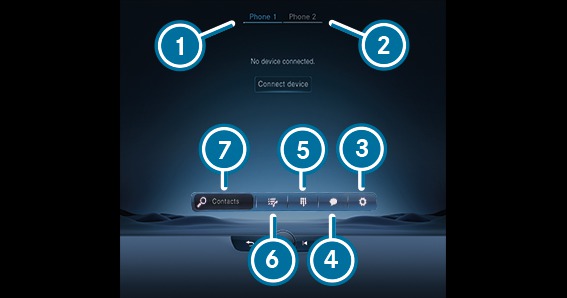







Mediante el menú teléfono, puede utilizar las funciones en combinación con su teléfono móvil.
Listas de llamadas
Contactos
Mensajes
Administrador de dispositivos
Si su teléfono móvil admite el perfil Bluetooth® PBAP, se muestran las listas de llamadas del teléfono móvil en el sistema multimedia.
Realización de llamadas desde la lista de llamadas
Apertura de un contacto desde la lista de llamadas
Memorización de una entrada como favorita
En el menú de mensajes puede recibir y enviar SMS. Además, durante la marcha puede utilizar cómodamente la función de lectura en voz alta o utilizar una plantilla al escribir un mensaje.
En el administrador de dispositivos puede conectar su teléfono móvil con el sistema multimedia.
Tiene la posibilidad de usar su teléfono móvil solo en el modo un teléfono o usarlo junto a otro teléfono móvil en el modo dos teléfonos.
Si autoriza al sistema multimedia a acceder a los contactos de su teléfono móvil, podrá utilizarlos en el vehículo. Puede memorizar hasta 8.000 contactos.
Llamadas telefónicas (llamada a un contacto)
Navegación
Redacción de mensajes
Otras opciones
Los contactos del teléfono móvil se pueden descargar de forma automática o manual.
Al utilizar el teléfono, tiene a su disposición otras funciones además de las funciones de realización, aceptación y rechazo de una llamada. Puede, por ejemplo, cambiar entre conversaciones, o realizar una llamada con varios participantes o conferencias.
Es incluso posible aceptar o rechazar llamadas en espera. Si recibe una llamada mientras está manteniendo una conversación, se muestra una indicación.
Micrófono apagado
Visualización del teclado numérico para emitir tonos DTMF
Adición de una llamada
Modo manos libres para transferir la llamada a la parte delantera o trasera
Modo privado para transferir la llamada al teléfono o a los auriculares
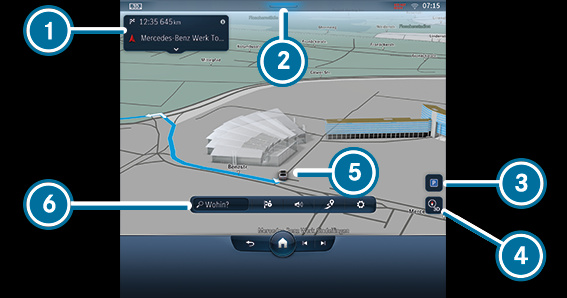






La navegación ofrece numerosas opciones para la introducción de puntos de destino, la planificación de rutas y el guiado al destino. Durante el guiado al destino se tiene en cuenta la situación del tráfico. Durante el guiado al destino con realidad aumentada se puede mostrar información adicional en la imagen de la cámara antes de una maniobra de giro. Las opciones, aplicaciones y servicios le ayudarán a llegar a su destino de forma rápida, cómoda y segura.
Puede iniciar la introducción de un punto de destino mediante  ¿A dónde? o en la pantalla de inicio mediante el acceso rápido
¿A dónde? o en la pantalla de inicio mediante el acceso rápido  situado debajo de la aplicación. Puede introducir el punto de destino como destino especial, dirección o contacto a bordo, o bien buscarlo en línea mediante un servicio cartográfico. O puede seleccionar uno de los últimos destinos. El destino se puede guardar aquí como favorito o como dirección de casa y trabajo. Si la opción Permitir propuestas de destinos está activada, hay propuestas de destino disponibles. Estas se determinan mediante sus hábitos de conducción y ofrecen una cómoda selección de destino. Si se reciben rutas y puntos de destino externos de aplicaciones o servicios, estas propuestas siguen igualmente a disposición.
situado debajo de la aplicación. Puede introducir el punto de destino como destino especial, dirección o contacto a bordo, o bien buscarlo en línea mediante un servicio cartográfico. O puede seleccionar uno de los últimos destinos. El destino se puede guardar aquí como favorito o como dirección de casa y trabajo. Si la opción Permitir propuestas de destinos está activada, hay propuestas de destino disponibles. Estas se determinan mediante sus hábitos de conducción y ofrecen una cómoda selección de destino. Si se reciben rutas y puntos de destino externos de aplicaciones o servicios, estas propuestas siguen igualmente a disposición.
Se puede compartir un punto de destino escaneando el código QR que se muestra.
opciones de ruta
por ejemplo, evitación o utilización de vías de peaje, túneles, zonas o vías no asfaltadas
puntos de destino intermedios
rutas alternativas
ruta casa-trabajo
búsqueda automática de áreas de servicio o gasolineras
Puede grabar, memorizar y seleccionar o compartir rutas mediante un dispositivo USB.
Durante el guiado al destino se muestran recomendaciones de carril en vías con varios carriles. Si circula por una autopista, se pueden mostrar y utilizar para el guiado al destino las instalaciones de servicio situadas más adelante.
El servicio Live Traffic Information tiene en cuenta la situación actual del tráfico. En el mapa se pueden mostrar el flujo actual del tráfico, los eventos de tráfico o los avisos de advertencia, por ejemplo, un final peligroso de retención.
Al efectuar un guiado al destino con realidad aumentada, se representan en una imagen de vídeo objetos informativos como, por ejemplo, flechas de giro, nombres de calle o números de inmueble durante una maniobra o en un semáforo.
El vehículo detecta automáticamente situaciones de peligro en el tráfico vial mediante Car-to-X-Communication o el conductor puede comunicarlos. La pronta advertencia permite adaptar a tiempo su comportamiento de marcha. Los vehículos detenidos (averías), accidentes, alertas meteorológicas o intermitentes de advertencia se muestran en el mapa.
El mapa muestra los datos cartográficos del banco de datos o los contenidos de un servicio de datos cartográficos. A escalas de mapa pequeñas, los edificios se representan de forma realista.
La información meteorológica y los datos de otros servicios se pueden integrar en el mapa. Los aparcamientos cubiertos que cuenten con el equipamiento correspondiente proveen, por ejemplo, de datos sobre la ocupación actual y las tasas de aparcamiento. El servicio de actualización de mapas online permite la actualización de los datos cartográficos.
Las opciones que se ofrecen varían en función del país, el equipamiento del vehículo y los servicios disponibles.
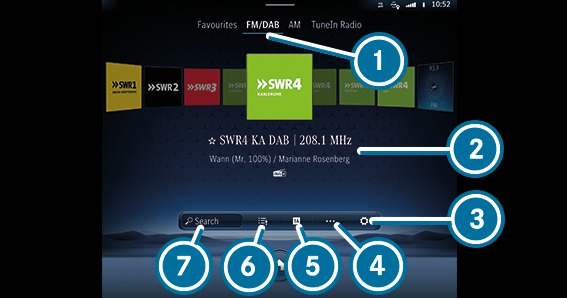







Mediante el menú Radio puede escuchar multitud de emisoras de radio y utilizar la radio por Internet TuneIn. Busque las emisoras que más le gusten y memorícelas como favoritas o en la lista de emisoras.
El funcionamiento de la radio por Internet TuneIn depende de cada país.
Texto de radio: esta función le muestra, por ejemplo, el nombre de la emisora, el título y el intérprete de la canción que se está reproduciendo.
DAB: con la función DAB se visualiza información adicional de tipo gráfico de una emisora, por ejemplo, logotipos, carátula del álbum, título musical, programa, noticias o incluso información de mantenimiento.
Emisión de avisos de tráfico: pulsando  se visualizan avisos de tráfico.
se visualizan avisos de tráfico.
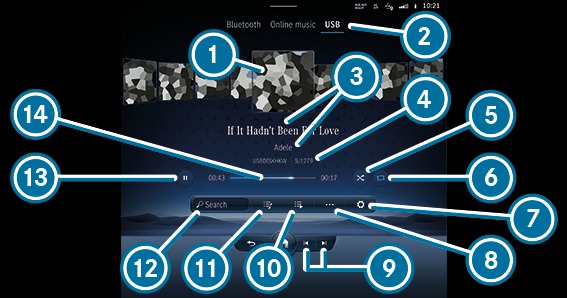














Mediante la aplicación Medios, puede ajustar y utilizar las funciones de vídeo y audio de su sistema multimedia. Puede, por ejemplo, escuchar música o ver vídeos.
USB: mediante el menú USB () puede reproducir sus propios archivos de audio o vídeo de un soporte de datos conectado por USB.
Bluetooth®: mediante el menú Bluetooth, puede conectar equipos de audio Bluetooth® con el sistema multimedia y reproducir los títulos disponibles en el equipo de audio. La conexión se lleva a cabo cómodamente mediante el administrador de dispositivos para poder realizar todos los ajustes con menos clics.
Música en línea: mediante el menú Música en línea puede acceder al servicio de streaming de música.
El menú Confort pone a su disposición todas las funciones que contribuyen a su bienestar durante la marcha o durante una pausa.
En el menú Asiento puede efectuar una adaptación flexible del contorno de sus asientos ajustando los laterales del reposacabezas y el apoyo lumbar de forma independiente. Puede memorizar estos ajustes en su perfil de Mercedes me y volver a solicitarlos en cada viaje. Con la función Cinética de asiento, puede iniciar un programa que realizará ligeros cambios de la posición del asiento durante la marcha. Estos cambios favorecerán la salud de su espalda.
En el menú Masaje, encontrará los programas de masajes disponibles en su vehículo. Tras su selección, el programa se inicia directamente y, en función del programa seleccionado, permanece en funcionamiento durante unos diez minutos. Con la función Intenso puede elevar la intensidad del masaje.
En el menú Luz de ambiente puede ajustar el color y el brillo de la iluminación de ambiente. La función Vincular zonas permite la regulación por separado del ambiente, la intensidad y la impresión de cada zona para que pueda ajustar la iluminación de su vehículo de forma personalizada.
En el menú Smartphone Integration tiene a disposición diferentes aplicaciones que transfieren las funciones de su teléfono móvil al visualizador del sistema multimedia. Se puede efectuar el manejo, por ejemplo, mediante la pantalla táctil o el mando fónico.
Solo puede estar conectado un único teléfono móvil con el sistema multimedia a través de Smartphone Integration. Durante el uso de Smartphone Integration, también en el modo dos teléfonos, puede conectarse solo un teléfono móvil más con el sistema multimedia a través de Bluetooth®.
Utilice Android Auto para teléfonos móviles con sistema operativo Android, utilice Apple CarPlay® en combinación con su iPhone®. La plena funcionalidad de Android Auto y Apple CarPlay® solo es posible con conexión a Internet.
En el menú Información puede visualizar información importante sobre el vehículo. Podrá ver de una ojeada una sinopsis de, por ejemplo, datos del motor y del vehículo o valores de consumo actuales. Además, mediante la opción de menú Instrucciones de servicio, puede acceder a las Instrucciones de servicio digitales.
Actividad del acelerador y del pedal de freno
Actividad de los montantes telescópicos
Ángulo de rueda
Indicación de fuerzas G de aceleración longitudinal y transversal
Temperatura del aceite del cambio
Temperatura del líquido refrigerante/del motor
Potencia
Par
Presión de sobrealimentación
En función de su estilo de conducción, esta indicación muestra el consumo de combustible actual y promedio. Con estos valores en combinación con los datos del motor y del vehículo, puede conformar su estilo de conducción para que sea lo más eficiente y de bajo consumo posible.
Mediante el menú "In-Car Office" puede conectar sus servicios online con el sistema multimedia.
Organice sus encuentros y teleconferencias.
Gestione su correo electrónico y sus citas.
Navegue por el lugar de una reunión.
En el menú Mercedes me Apps tiene a su disposición distintos servicios y funciones online: administre sus servicios de Mercedes me, utilice la dashcam o el explorador web para navegar por Internet.
Necesita tener una cuenta de usuario y vincularla con el vehículo para poder beneficiarse de ofertas y prestaciones.
Si tiene la Mercedes me App disponible en un teléfono móvil, la vinculación con el vehículo se puede establecer mediante el código QR mostrado.
Tenga en cuenta que la oferta es específica de cada país.
En los Ajustes puede establecer configuraciones básicas para el sistema multimedia y el vehículo. En este menú están disponibles todas las funciones, desde la conexión y desconexión de los sistemas de asistencia a la conducción hasta los ajustes del visualizador y de idioma.
Asistencia
Vehículo
Luces
Sistema
Mediante el menú Asistencia dispone de acceso directo a los sistemas de asistencia a la conducción integrados en su vehículo y puede conectarlos, desconectarlos o configurarlos según sus preferencias.
El plegado automático de los retrovisores exteriores al estacionar el vehículo
El ajuste automático del asiento y del volante para entrar y salir del vehículo de una forma más cómoda
La activación automática de la cámara de 360° al acoplar la marcha atrás
Todos los ajustes de las luces se pueden efectuar a través del menú Luces. Aquí puede conectar o desconectar el Intelligent Light System o ajustar cuánto tiempo debe permanecer iluminado su vehículo tras el estacionamiento o el cierre.
Todos los ajustes importantes que atañen al sistema multimedia se pueden efectuar en el menú Sistema.
El ajuste del idioma del sistema
La configuración de WLAN y Bluetooth®
El ajuste de la hora y la fecha

